Metody 3, aby zmienić rozmiar polecanych obrazów w OceanWP
Opublikowany: 2022-03-26Jeśli używasz motywu OceanWP WordPress i chcesz zmienić rozmiar polecanych obrazów, możesz skorzystać z kilku różnych metod.
W backendzie WordPress przejdź do Wygląd > Dostosuj > Ustawienia motywu > Pojedynczy post. Tutaj możesz zmienić szerokość i wysokość polecanych obrazów.
Jeśli chcesz zmienić rozmiar polecanych obrazów w określonych postach lub stronach, możesz to zrobić, edytując ustawienia polecanego obrazu dla tego konkretnego posta lub strony.
Aby zmienić rozmiar polecanego obrazu w motywie OceanWP, możesz użyć zaplecza WordPress lub edytować plik CSS.
Polecany obraz to wizualna reprezentacja wpisu lub strony w witrynie WordPress. Oprócz przyciągania czytelników do treści, polecane obrazy mają na celu wskazanie, o czym są Twoje posty. Jeśli chcesz zmienić lub usunąć swój polecany obraz, możesz to zrobić w sekcji ustawień swoich postów. Musisz upewnić się, że pliki, które zamierzasz wykorzystać jako polecane obrazy, są zoptymalizowane. Równie ważny jest rozmiar obrazu, a także rozmiar pliku. Polecany obraz WordPress o rozmiarze 1200 x 628 pikseli to dobry początek. WordPress ma cztery rozmiary obrazów, które są ustawiane przez platformę.
Przechodząc do Ustawień, możesz zmienić rozmiar miniatury. Polecany widżet obrazu w Elementorze dynamicznie wyświetla wyróżniony obraz posta. Po otwarciu edytora przeciągania i upuszczania Elementor możesz zmienić rozmiar polecanego obrazu. Obrazy objęte licencją Creative Commons mogą być używane bezpłatnie, o ile zostały prawidłowo zapisane. Często jest to korzystne dla procesu zmiany rozmiaru obrazu WordPress, ale domyślne rozmiary polecanych obrazów nie są odpowiednie dla każdej witryny WordPress. Jeśli chcesz zmienić rozmiar prezentowanego obrazu, najlepiej skoncentruj się na swoim motywie. Wiele motywów WordPress używa własnych wymiarów polecanych obrazów zamiast domyślnych obrazów WordPress.
Wygląd, układ i metastruktura polecanych obrazów mają wpływ na ich wygląd. Gdy widzisz rozmazany lub źle sformatowany obraz, być może nie poświęciłeś czasu na poprawienie jego wyglądu po utworzeniu. Odwiedź nasz przewodnik SEO, aby uzyskać więcej informacji na temat SEO i obrazów w wyszukiwarce Google.
Jak zmienić rozmiar polecanego obrazu w WordPress?
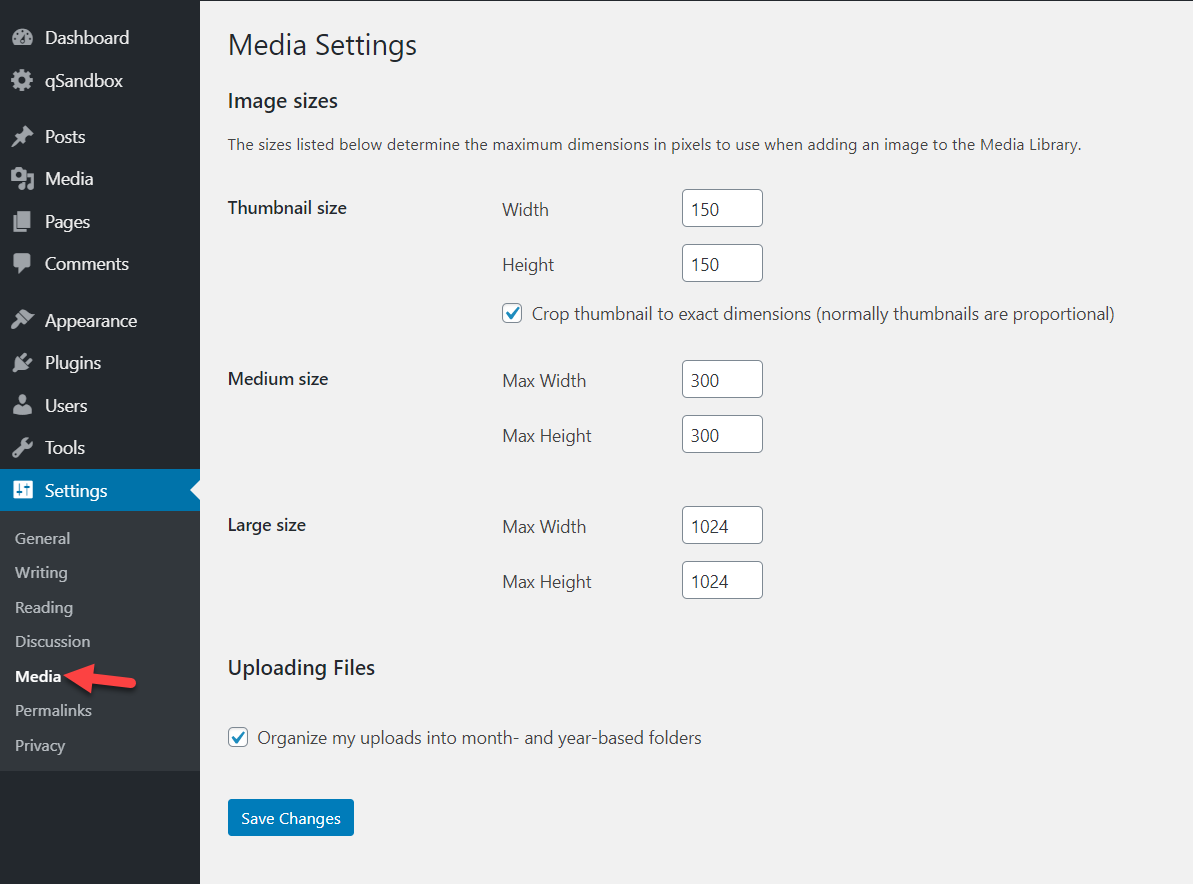 Źródło: sms.com
Źródło: sms.comOpcję multimediów można znaleźć w panelu WordPress, klikając Ustawienia. Możesz zmienić wymiary polecanych obrazów, wprowadzając żądane wymiary w polach liczbowych obok rozmiaru miniatury. W rzeczywistości WordPress używa terminów „miniatura” i „polecany obraz” zamiennie.
Jest to wyróżniony obraz na WordPress, który jest głównym obrazem na blogu. Oprócz tytułu posta pojawiają się one na stronie głównej oraz w mediach społecznościowych. Nie ma wątpliwości, że masz pełną kontrolę nad rozmiarem obrazów wyświetlanych na Twoich stronach i postach. Najlepszy rozmiar obrazu WordPress to 1200 x 628 pikseli. Możesz wykonać te czynności, aby przesłać wyróżniony obraz do bloga WordPress. WordPress ułatwia przesyłanie obrazów w czterech różnych rozmiarach. Dostosowując rozmiar polecanych obrazów WordPress, będziesz mógł zaoszczędzić miejsce na dysku, jednocześnie umożliwiając widzom szybsze ładowanie strony.
Ten samouczek nauczy Cię, jak zmodyfikować rozmiar polecanego obrazu WordPress za pomocą wtyczki. Wyróżniony obraz w poście w mediach społecznościowych ma kluczowe znaczenie dla przyciągnięcia uwagi do artykułu lub listy produktów. Wyszukiwarki korzystają z dobrze zaprojektowanego, polecanego obrazu, jeśli chodzi o generowanie ruchu organicznego. Wtyczka SEO WordPress służy do optymalizacji rozmiaru polecanych obrazów w witrynie WordPress. Zostaniesz wyróżniony w mediach społecznościowych dzięki wyróżnionemu obrazowi. Wybierz obraz, który może służyć zarówno jako miniatura, jak i jako część posta. Dobrym pomysłem jest umieszczenie słów kluczowych w nazwach obrazów.
Tytuł i opis wraz z odpowiednimi słowami kluczowymi pomogą Grafice Google szybciej Cię znaleźć. Według Hubspot obrazy są przetwarzane w mózgu 60 000 razy szybciej niż tekst. Im wyższa rozdzielczość, tym więcej miejsca może zająć obraz podczas tworzenia lub wywoływania. Czy jest jakaś strona internetowa, która pozwala na wykorzystanie zdjęć chronionych prawem autorskim w Twojej witrynie? Bardzo ważne jest, aby dokładnie sprawdzić stan licencji.
Pozycjonowanie wyróżnionego obrazu
Jeśli chcesz zmienić położenie polecanego obrazu, przenieś ten lub inny fragment do nowej pozycji. Bardzo ważne jest, aby wprowadzić te zmiany w motywie podrzędnym, ponieważ w przeciwnym razie zostaną one utracone podczas aktualizacji motywu.
Jak naprawić polecany obraz w WordPressie?
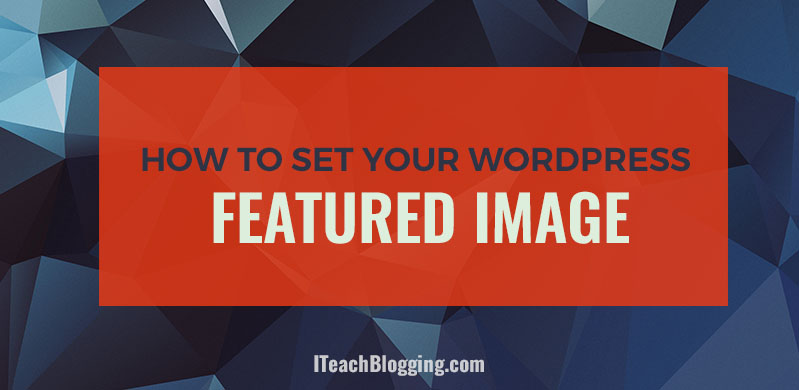 Źródło: www.iteachblogging.com
Źródło: www.iteachblogging.comNie ma jednej uniwersalnej odpowiedzi na to pytanie, ponieważ proces naprawiania wyróżnionego obrazu w WordPress będzie się różnić w zależności od używanego motywu i konkretnego problemu, z którym się spotykasz. Jednak niektóre typowe rozwiązania obejmują resetowanie ustawień polecanego obrazu, ponowne generowanie miniatur lub po prostu zastąpienie polecanego obrazu nowym. Jeśli nadal masz problemy, może być konieczne zapoznanie się z dokumentacją motywu lub skontaktowanie się z jego zespołem pomocy technicznej w celu uzyskania dalszej pomocy.
Jak zmienić pozycję polecanego obrazu w WordPressie?
Aby zmienić pozycję polecanego obrazu w WordPressie, przejdź do wpisu lub strony, na której znajduje się obraz. Następnie kliknij obraz, aby go wybrać. Nad obrazem pojawi się pasek narzędzi. Na pasku narzędzi kliknij ikonę wyrównania do lewej, do środka lub do prawej, aby zmienić położenie obrazu.
Jak wyrównać wybrane obrazy w WordPressie?
Zaloguj się do pulpitu nawigacyjnego i przejdź do Ustawienia> Pulpit nawigacyjny> Wpisy> Dodaj nowy>, a następnie kliknij „Wstaw multimedia”. Wybierz wyrównanie obrazu.
Widżet obrazu: dodawaj obrazy i tekst do swoich postów i stron
Bardziej zaawansowane potrzeby związane z zawijaniem można spełnić za pomocą Widgetu Obrazu WP, który pozwoli Ci kontrolować wyrównanie, dopełnienie i inne właściwości zawijania obrazu. Widget obrazu WP może być również używany do dodawania tekstu i obrazów do postu lub strony.
Jak usunąć wyróżniony obraz z początku posta w WordPressie?
Jeśli chcesz usunąć obraz z posta, przejdź do sekcji „Wpisy” i wybierz „Wszystkie posty”.

Jak zmienić rozmiar wyróżnionego obrazu?
Zakładka „Ustawienia” u góry ekranu edytora postów może służyć do zmiany rozmiaru polecanego obrazu; następnie na karcie „Media” kliknij przycisk „Ustawienia”. Zobaczysz suwak, który pozwala dostosować wymiary polecanego obrazu.
Zmień rozmiar wyróżnionego obrazu WordPress
Aby zmienić rozmiar polecanego obrazu w WordPress, przejdź do Biblioteki multimediów, kliknij obraz, którego rozmiar chcesz zmienić, a następnie kliknij przycisk Edytuj. Otworzy się nowe okno z narzędziami do edycji obrazu. Stąd możesz kliknąć przycisk Zmień rozmiar i wprowadzić nowe wymiary obrazu. Gdy będziesz zadowolony z nowych wymiarów, kliknij przycisk Zapisz, a rozmiar obrazu zostanie zmieniony.
Polecany obraz jest niezbędnym obrazem w Twoich postach na blogu. WordPress generuje miniatury przesłanych obrazów do biblioteki multimediów. Niektóre motywy ograniczają rozmiar polecanych obrazów. Ponieważ większy obraz ma większy rozmiar pliku, zasoby są przekierowywane z innych działań. WordPress wygeneruje tylko obrazy o wymiarach co najmniej 1250 x 1468. Twoi odwiedzający będą mogli szybciej przeglądać Twoje strony, jeśli rozmiar polecanego obrazu zostanie zwiększony. W demonstracji zostanie wykorzystana wtyczka znana jako Simple Image Sizes.
WordPress umożliwia zmianę rozmiaru polecanego obrazu. Nie ma potrzeby używania arbitralnych wartości dla rozmiarów obrazu. Użyj poniższych rozmiarów, aby określić, które obrazy pojawią się w Twojej witrynie. Po wprowadzeniu zmian pamiętaj o tych ustawieniach. Możesz określić rozmiar wszelkich przyszłych przesyłanych plików, a każdy wariant zostanie wygenerowany zgodnie z jego określeniem.
Polecany rozmiar obrazu WordPress
Rozmiar obrazu w WordPressie to 1200x900px. Ten rozmiar obrazu jest używany w wyróżnionym obrazie na pierwszej stronie witryny WordPress.
Polecany rozmiar obrazu WordPress to sposób na jego zmianę. W poście na blogu można umieścić wiele obrazów, ale można je również uznać za „obrazy polecane”. Ten obraz pojawi się we wszystkich archiwach, udostępnionych mediach społecznościowych i kanałach RSS. Wyróżniony obraz można dodać do postu, przechodząc do strony ustawień postu i wybierając kartę Dokument. Pierwszym krokiem jest edycja wymiarów polecanego obrazu WordPressa. Jeśli w motywie są używane duże, średnie lub miniatury obrazów, możesz zmienić ustawienia zgodnie z własnymi potrzebami. Złym pomysłem jest zmiana pliku functions.php w twoim motywie.
Utwórz motyw potomny, a następnie edytuj go, aby go usunąć. Na Facebooku możesz przesłać osobny obraz za pomocą wtyczki Yoast. Jeśli nie chcesz tworzyć osobnych rozmiarów obrazów dla Facebooka, najlepiej ustawić polecany obraz na odpowiedni rozmiar dla Facebooka. Jeśli Twój motyw zawiera zastrzeżony rozmiar obrazu oraz flagę przycinania, podczas przesyłania zostanie automatycznie przycięty wyróżniony obraz. Podczas tworzenia nowego obrazu WordPress będzie w stanie dostosować wymiary obrazu na podstawie Twoich konkretnych specyfikacji. Jeśli proporcje obrazu różnią się, nie można przyciąć obrazu w celu uzyskania pożądanego wymiaru. Aby rozwiązać ten problem, należy wgrać zdjęcie, które ma już te same proporcje.
Nie zaleca się zmiany proporcji dużych i średnich obrazów. W przypadku dużego rozmiaru należy użyć 1200 x 630px, natomiast w przypadku średniego rozmiaru 600 x 315px. Jeśli użyjesz obrazu w pełnym rozmiarze, strona będzie ładować się dłużej, jeśli prześlesz duży obraz.
Jaki rozmiar powinny mieć polecane obrazy?
Większość motywów blogów WP zaleca używanie polecanego rozmiaru obrazu 1200 x 628 pikseli.
Jaki jest polecany obraz na WordPressie?
Polecany obraz to obraz przedstawiający treść, nastrój lub motyw posta lub strony. Wiele motywów i narzędzi można wykorzystać do poprawienia wyglądu postów i stron, prezentując witrynę na jednym obrazie.
Jak dodać wyróżniony obraz w WordPressie?
Korzystając z edytora WordPress, możesz dodać wyróżniony obraz do posta WordPress, edytując lub tworząc nowy wpis na blogu. Karta polecanego obrazu znajduje się w prawej kolumnie edytora treści. Jeśli klikniesz opcję „Ustaw wyróżniony obraz”, pojawi się narzędzie do przesyłania multimediów WordPress.
Polecane obrazy o zmienionym rozmiarze
Polecane obrazy o zmienionym rozmiarze to świetny sposób na poprawę wyglądu witryny bez konieczności poświęcania dużej ilości czasu lub pieniędzy na nowe zdjęcia. Po prostu zmieniając rozmiar istniejących zdjęć, możesz sprawić, by wyglądały lepiej i bardziej profesjonalnie. Może to być świetny sposób na poprawę ogólnego wyglądu i stylu witryny, a także przyciągnięcie większej liczby odwiedzających.
Możesz użyć wyróżnionej grafiki lub zdjęcia w swoim poście lub na stronie, aby przedstawić motyw swojego posta. Jeśli ludzie klikną polecany obraz, będą bardziej skłonni przeczytać Twój post. Umieszczenie wyróżnionego obrazu we wszystkich swoich postach i stronach to dobry sposób na przekazanie wiadomości. Poniższy obraz przedstawia lokalizację posta, który można znaleźć za pomocą edytora WordPress Block i edytora Classic. Gdy aplikacja obsługująca WordPress wyświetla oryginalny obraz, generuje trzy wersje: miniaturę, średnią i duży rozmiar. Inne sposoby ustawienia polecanego rozmiaru obrazu obejmują PHP, CSS i wbudowane funkcje motywu. Mogą to zrobić tylko programiści lub profesjonaliści z doświadczeniem w PHP.
Jeśli powyższy kod nie działa dla Ciebie, być może będziesz musiał zajrzeć do kodu Twojego motywu. Ustawienie prezentowanego rozmiaru obrazu w ten sposób jest najbardziej zaawansowanym sposobem na zrobienie tego. Musisz być w stanie kodować, jeśli nie czujesz się z tym komfortowo. Możesz również użyć klasy figure.post-image do zdefiniowania właściwości, takich jak szerokość, wysokość, procent, obramowanie i tak dalej. Za pomocą CSS możesz zmienić wyróżnioną pozycję obrazu. Jeśli nie jesteś projektantem ani programistą, proces może być trudny do ukończenia. Najlepiej przetestować każdą z tych technik w środowisku przejściowym lub programistycznym.
Jak zmienić wybrany rozmiar obrazu?
Jeśli nie możesz znaleźć opcji lub nie wiesz, co z nią zrobić, zawsze możesz poprosić o pomoc programistę motywu. Skontaktuj się z naszym zespołem obsługi klienta, jeśli z jakiegokolwiek powodu potrzebujesz innego rozmiaru polecanego obrazu. Pomogą Ci w dogodny dla Ciebie sposób.
